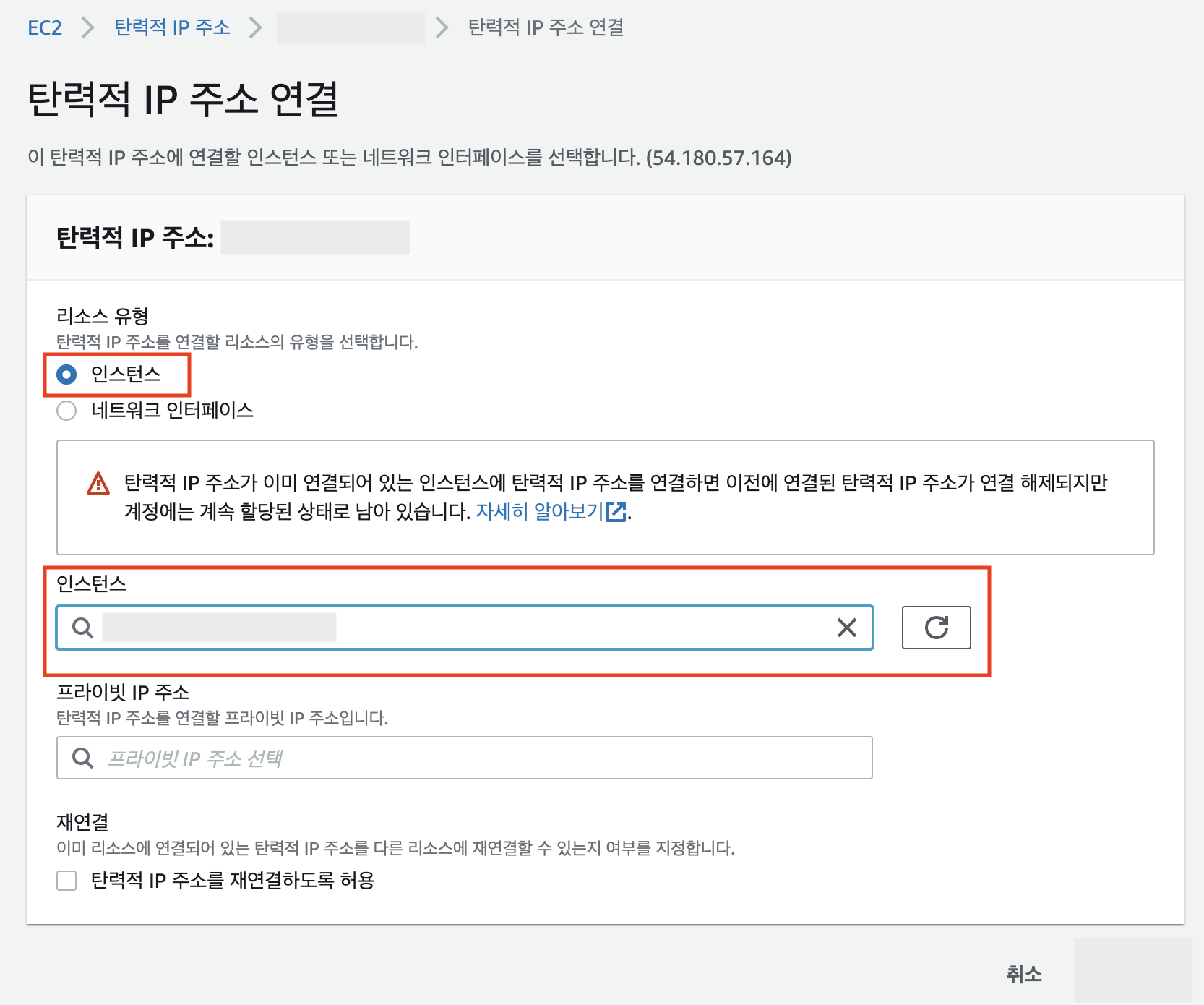공식 사이트 URL : https://expressjs.com/ko/ [새창] (Node.js 가 설치되어있어야 함) 시작하기 > Windows 인스턴스에 원격으로 연결 > Command Prompt > 애플리케이션 폴더 생성 및 이동 > 해당 폴더에서 아래 명령어로 애플리케이션 설정 (저는 기본 설정 그대로 생성) $ npm init > 'package.json' 파일이 생성된 것을 확인할 수 있다. > 아래 명령어로 express 설치 $ npm install express --save * 저의 경우 기본 설정의 name; (express)로 되어있어 오류가 발생했습니다. package.json 파일에서 name을 변경하고 설치하니 제대로 설치가 되었습니다. > 'node_modules' 폴더 생성 ..